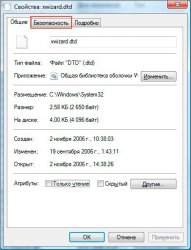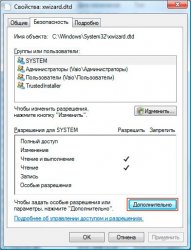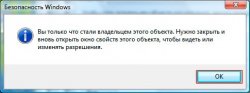В нашей предыдущей статье о том, как войти в систему с правами администратора мы говорили, что в некоторых случаях этого может оказаться недостаточно, чтобы произвести с папкой или файлом некоторые запланированные действия (изменение, переименование или удаление). В этом случае выход может быть найдет в том, чтобы находясь в системе с правами администратора выполнить необходимые действия и стать владельцем файла или папки.
Как получить полный доступ и стать владельцем файла или папки.
Для этого вам нужно выполнить следующие действия:
- Войти в операционную систему с правами администратора.
- Кликните правой кнопкой мышки на том файле, или папке владельцем которых вы хотите стать и выберите в контекстном меню пункт Свойства.
- Перейдите в появившемся окне на вкладку Безопасность.
- В самом низу справа вкладки Безопасность будет расположена кнопка Дополнительно. Нажимаете на нее.
- Откроется новое окно «Дополнительные параметры безопасности для ...». Вместо трех точек будет название выбранного вами файла или папки.
- В данном окне нужно перейти на вкладку «Владелец». В данной вкладке в поле «Текущий владелец:» вы увидите, кто является владельцем файла в настоящий момент.
- Чтобы сменить владельца нажимаем кнопку «Изменить». Если система безопасности и контроля учетных записей Windows потребует разрешения на продолжение нажмите кнопку «Продолжить».
- В открывшемся окне нужно выбрать нового владельца из предложенных в окне «Изменить владельца на:» и нажать кнопку Ок.
- Появится информационное окно примерно следующего содержания (может отличаться в различных версиях Windows): «Вы только что стали владельцем этого объекта. Нужно закрыть и вновь открыть окно свойств этого объекта, чтобы видеть или изменять разрешения». Этим мы и займемся.
- Нажимаем кнопку Ок три раза, чтобы закрыть все открытые окна.
- Снова правым кликом мышки открываем Свойства данного файла и вкладку безопасность как это подробно описано в пунктах 2 и 3 немного выше.
- В окне поле Группы и пользователи выбираем пользователя из группы «Администраторы», так как именно он сейчас является владельцем файла или папки и может выполнять с ними все действия и нажимаем кнопку «Изменить».
- Откроется окно «Разрешения для [имя файла или папки]».
- В данном окне в поле Группы и пользователи снова выбираем пользователя из группы «Администраторы» и в поле ниже под названием Разрешения для Администраторы ставим галку в ставшее активным поле «Полный доступ». Нажимаем кнопку «Применить».
- Чтобы закрыть окна оставшиеся открытыми нажимаем Ок и еще раз Ок в первом открытом окне.
В результате описанных действий вы становитесь владельцем файла или папки после чего можете проводить с ними все запрещенные ранее действия: переименование, запись и удаление.
Дополнительные советы.
Перед изменением прав и содержания системных файлов и папок всегда создавайте из резервные копии и контрольные точки восстановления системы, соответствующие исходным файлам, чтобы в получения непредвиденных результатов всегда иметь возможность восстановить работу операционной системы без ее полной переустановки и без потери важной информации.
Не изменяйте владельцев системных папок и файлов без крайней на то необходимости. Один из таких случаев — избавление от валидации аккаунта и связанное с ней редактирование файла hosts. В противном случае это может привести к увеличению уязвимости вашего компьютера для различного рода вирусов и прочего вредоносного программного обеспечения.